C盘桌面路径改D盘、桌面文件移D盘的技巧
很多用户都为电脑C盘空间不够而烦恼,要是桌面默认路径在C盘,文件长期在这儿堆积的话,系统就可能卡得要命,甚至直接崩溃呢。把桌面路径移到D盘,C盘空间能被释放出来,而且在重装系统的时候,重要文件也不会丢。下面会给大家分享三种安全又有效的办法,这可是很有用的内容,不妨收藏起来。

一、迁移前的准备工作
重要文件得备份呀。在进行相关操作之前,最好把桌面上的文件复制到别的地方,为啥呢?这样做能防止文件意外丢失。比如说,有时候电脑突然死机或者中病毒了,如果桌面文件没备份,那就很可能找不回来了。
要保证D盘有足够的空间,那就得查看一下D盘还剩下多少容量,最好能留出20GB的空间。
要想路径修改不因为文件占用而失败的话,就得把正在运行的程序关闭。
二、3种迁移桌面路径的方法
方法1:通过系统设置直接修改
适用系统:Windows 7/8/10/11
首先,打开“此电脑”这个图标。然后呢,在左侧的导航栏里找到“桌面”选项,接着右键点击这个“桌面”选项。最后,从弹出的菜单里选择“属性”这一项。
切换到“位置”选项卡,点击“移动”按钮。
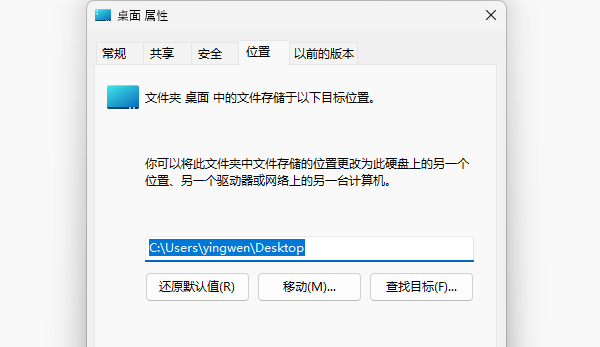
先在D盘创建一个新的文件夹,就像D:Desktop这样的。然后呢,把这个文件夹选中,再去点击“确定”。
当系统提示是否要转移当前已有的文件时,只要选择“是”就行,然后等着文件迁移完事儿就成。
方法2:使用“百贝C盘助手”工具(高效批量迁移)
先把百贝C盘助手下载下来,然后运行这个软件。它能够自动查找C盘里的垃圾文件,找到之后,只要点一下“立即清理”这个按钮就行了。
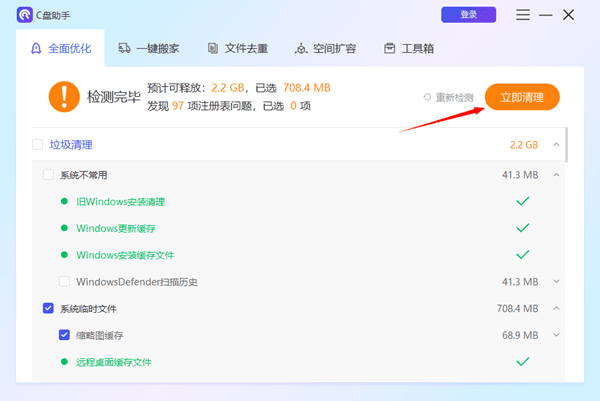
只要点击“一键搬家”这个功能,就能把那些不怎么常用的文件呀、视频之类的,统统转移到D盘去呢。而且还能批量操作,既简单又高效。
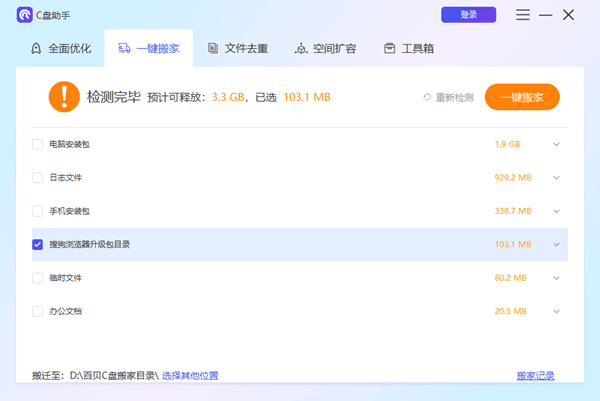
当C盘的空间不足的时候,咱们能够选用“空间扩容”这个功能,把D盘的空间挪到C盘去。
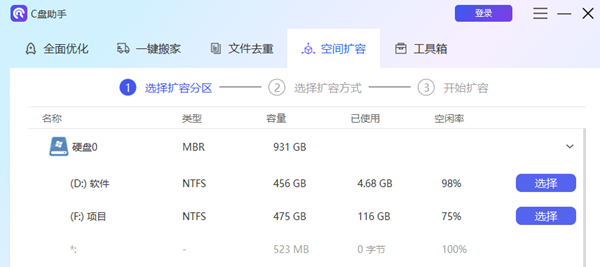
方法3:修改注册表(适合高级用户)
适用场景:系统设置法失效时使用
先按下键盘上的Win键和R键,然后在弹出的运行窗口里输入“regedit”,这样就能打开注册表编辑器了。
导航至路径:
HKEY_CURRENT_USERSoftwareMicrosoftWindowsCurrentVersionExplorerUser Shell Folders
先找到右侧的Desktop键值,然后双击它,接着把数据改成D:Desktop(要提前创建这个路径哦)。
重启电脑生效。
下面给大家讲讲把C盘桌面路径改成D盘的方法。怎么改呢?按照步骤来就行。 要是电脑碰到系统维护方面的问题,像清理垃圾、去掉重复文件、磁盘满了变红,或者要把C盘里的东西搬到其他盘这些情况,有个特别好用的工具叫“百贝C盘助手”。用这个助手,就能很快释放C盘的空间,操作简单,效果又好,这样电脑就能一直顺畅地运行啦。





